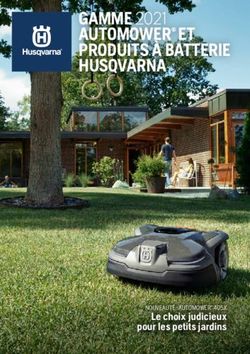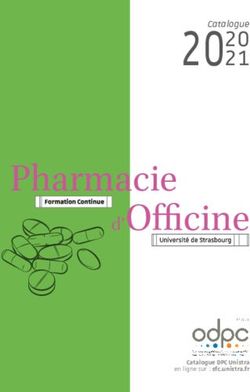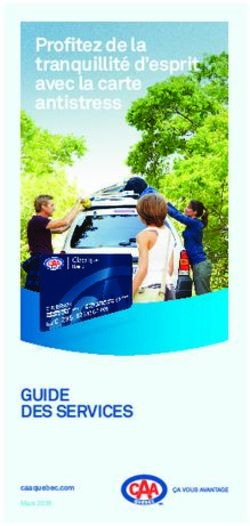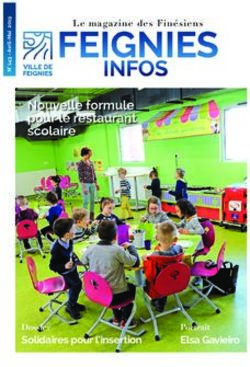HP Wolf Pro Security Guide de démarrage - Guide de démarrage - HP Wolf Pro Security
←
→
Transcription du contenu de la page
Si votre navigateur ne rend pas la page correctement, lisez s'il vous plaît le contenu de la page ci-dessous
Guide de démarrage – HP Wolf Pro Security
Table des matières
Introduction .......................................................................................................................................................... 4
Public ciblé............................................................................................................................................................ 4
Liens rapides ........................................................................................................................................................ 6
Accès à votre instance de contrôleur .................................................................................................................. 6
Configuration requise - Matériel et logiciel ......................................................................................................... 6
Support technique et FAQ ..................................................................................................................................... 6
Contacter l’assistance ........................................................................................................................................... 6
Terminologie des produits .................................................................................................................................. 7
Intégration et activation automatiques .............................................................................................................. 7
Par courrier électronique ...................................................................................................................................... 7
Assistant d’intégration .......................................................................................................................................... 8
Étape 1 : connectez-vous avec votre HPID..................................................................................................... 8
Étape 2 : validation de la licence .................................................................................................................... 10
Étape 3 : informations sur les locataires ...................................................................................................... 11
Étape 3 : ajout d’utilisateurs........................................................................................................................... 12
Étape 4 : terminer l’inscription ....................................................................................................................... 14
Étape 5 : configuration des fonctionnalités du cloud .................................................................................. 16
Moins de 25 postes achetés ...................................................................................................................... 16
Au moins 25 postes achetés...................................................................................................................... 16
Installation de l’agent sur le terminal .............................................................................................................. 18
Installation sur un seul appareil ......................................................................................................................... 18
Déploiement sur plusieurs appareils................................................................................................................. 22
Désinstallation de l’agent ................................................................................................................................... 22
Présentation de HP Wolf Security Controller .................................................................................................. 23
Connexion ............................................................................................................................................................. 23
Licenses (Licences) .............................................................................................................................................. 24
Appliquer de nouvelles clés de licence au même locataire ........................................................................ 25
Sécurité des appareils ......................................................................................................................................... 25
Groupe et politique (All Devices/Tous les appareils) ................................................................................... 26
Paramètres de la politique HP Sure Click ................................................................................................. 27
Canal de mise à jour du logiciel ............................................................................................................. 27
Trusted Websites (Sites Web de confiance) ........................................................................................ 28
1Guide de démarrage – HP Wolf Pro Security
Enable Credential Protection (Activer la protection des identifiants) ............................................... 28
Contrôle des fonctions de WPS par l’utilisateur du terminal............................................................. 29
Contrôle de la superposition d’icônes .................................................................................................. 29
Protection des liens ................................................................................................................................ 30
Outlook attachments (Pièces jointes d’Outlook) ................................................................................ 31
Paramètres des supports amovibles ................................................................................................... 31
Contrôle des clés USB ............................................................................................................................ 31
Contrôle des unités du réseau (UNC).................................................................................................... 32
Paramètres de la politique HP Sure Sense .............................................................................................. 33
Enable/Disable HP Sure Sense (Activer/désactiver HP Sure Sense)................................................. 33
Contrôle de la liste d’exclusion locale .................................................................................................. 34
Contrôle de la liste de quarantaine locale ........................................................................................... 34
Contrôle de la liste des exclusions ....................................................................................................... 35
Paramètres de la politique de sous-groupe ................................................................................................ 35
Commandes à distance................................................................................................................................... 37
Malware (Logiciels malveillants) ........................................................................................................................ 38
Protection des identifiants .................................................................................................................................. 41
Events (Événements) .......................................................................................................................................... 42
Accounts (Comptes)............................................................................................................................................. 43
Explication des commandes à distance ........................................................................................................... 44
Conseils de dépannage..................................................................................................................................... 45
Commencer par trouver l’origine du problème ................................................................................................ 45
Collecte d’ensembles de journaux pour l’assistance ...................................................................................... 48
Pour les partenaires : gestion de plusieurs clients ......................................................................................... 49
Communication et demandes d’assistance ..................................................................................................... 51
Communications .................................................................................................................................................. 51
Collecte des informations/Création d’un ticket d’assistance ......................................................................... 51
Collecte des informations générales ........................................................................................................ 51
Collecte de détails supplémentaires......................................................................................................... 52
Comprendre HP Threat Containment .............................................................................................................. 54
Suppression de la protection par HP Threat Containment ............................................................................. 55
Comprendre la protection contre les logiciels malveillants ........................................................................... 56
Protection des identifiants ............................................................................................................................... 57
2Guide de démarrage – HP Wolf Pro Security
Navigateurs pris en charge ................................................................................................................................. 57
Comportement de protection............................................................................................................................. 57
Comment activer l’extension Identity Protection (Protection de l’identité).................................................. 58
Comment désactiver l’extension HP Identity Protection ................................................................................ 59
Comment confirmer que l’extension HP Identity Protection est activée ? ................................................... 60
Comment gérer les exclusions de pages de connexion définies par l’utilisateur ? ..................................... 61
Gestion locale (console de bureau) .................................................................................................................. 62
Localisez la console de bureau .......................................................................................................................... 62
Détails de la console de bureau ......................................................................................................................... 64
Flux de travail unique pour les fichiers mis en quarantaine ........................................................................... 69
Cartes d’état de la console de bureau ............................................................................................................... 71
Confinement des menaces ............................................................................................................................. 71
Protection contre les logiciels malveillants.................................................................................................. 75
Protection de l’identité .................................................................................................................................... 76
Navigation sécurisée ......................................................................................................................................... 78
Obtenir de l’assistance...................................................................................................................................... 78
Collecte d’informations ....................................................................................................................................... 78
3Guide de démarrage – HP Wolf Pro Security
Introduction
HP Wolf Pro Security (WPS) offre 3 fonctionnalités de protection principales. Vous pourrez activer ces
3 technologies sur n’importe quel ordinateur pris en charge.
1. Confinement des menaces : isolement et confinement des fichiers par le matériel dans des
machines virtuelles à pile complète.
2. AVNG : antivirus de nouvelle génération offrant une protection basée sur les signatures et le
comportement, avec mise en quarantaine des contenus malveillants à l’aide d’outils d’IA et de
deep learning.
3. Protection des identifiants : la saisie des identifiants est bloquée sur les sites connus pour être
mauvais et l’utilisateur est mis en garde sur les sites inconnus
La source la plus fréquente d’attaque contre les ordinateurs des utilisateurs finaux se produit par le biais
de téléchargements à partir de pièces jointes de courrier électronique, de sites Web malveillants et de
liens infectés. Le confinement des menaces s’effectue par ouverture du contenu non fiable dans des
machines virtuelles renforcées par le matériel, dans lesquelles le logiciel malveillant explose de manière
isolée. Cette approche empêche la menace d’infecter le terminal ou de se propager sur le réseau. Elle
permet également de surveiller le comportement du contenu pour détecter toute anomalie. Les fichiers
sont ouverts de manière isolée, les menaces sont donc contenues, même celles de type zero-day. En y
ajoutant un antivirus de nouvelle génération (NGAV) et de puissantes fonctionnalités de protection des
identifiants, vous disposez d’une suite complète pour protéger vos ordinateurs Windows contre les
menaces les plus avancées.
Outre la meilleure technologie de sécurité du secteur, les mises à niveau des serveurs et des agents ainsi
que le contrôle automatisé de l’intégrité de la plate-forme sont inclus. L’intégration est un processus
simple et il suffit d’un appel ou d’un courrier électronique pour obtenir une aide en cas de problème. Des
experts en sécurité HP sont disponibles pour vous aider pendant votre contrat.
Public ciblé
Vous avez soumis un formulaire de demande d’essai (étude de faisabilité) ou acheté le produit WPS. Après
approbation, vous devriez avoir reçu un message contenant des instructions sur les prochaines étapes.
Remarque : il est essentiel de saisir une adresse électronique correcte lors de la commande, car le courrier
électronique d’activation sera envoyé à cette adresse.
Si vous ne trouvez pas ce message ou si la personne qui a demandé l’accès à notre service est injoignable,
allez sur https://support.hpwolf.com pour connaître les possibilités de contact. Une fois que vous avez
reçu votre message d’acceptation, veuillez vous rendre dans la section d’intégration (Onboarding).
Ce guide devrait répondre à la plupart de vos premières questions. Veuillez contacter l’assistance de votre
partenaire si vous rencontrez des problèmes.
La première partie de ce document est destinée aux administrateurs de l’informatique et de la
cybersécurité. Elle détaille les points suivants :
• Récapitulatif technique du produit
4Guide de démarrage – HP Wolf Pro Security
• Procédure des administrateurs de l’informatique et de la cybersécurité pour interagir avec le
contrôleur HP Wolf Pro Controller
• Communications émises par le service
• Présentation du portail d’assistance
La deuxième partie de ce document passe en revue l’expérience que HP Wolf Pro offre aux utilisateurs
finaux :
• Interface de bureau
• État
• Fenêtres contextuelles du système et interactions avec le produit
• Comment soumettre une demande d’assistance
5Guide de démarrage – HP Wolf Pro Security
Liens rapides
Accès à votre instance de contrôleur
Connectez-vous en utilisant votre HPID ici :
https://portal.hpwolf.com
Configuration requise - Matériel et logiciel
Nos produits doivent être installés avec une configuration minimum de matériel et de logiciels pour
fonctionner correctement. Pour en savoir plus :
https://support.hpwolf.com/s/article/System-Requirements-WPS
Support technique et FAQ
Avez-vous des questions ? La réponse est peut-être ici :
https://support.hpwolf.com
Contacter l’assistance
Pour nous contacter, rendez-vous sur : https://support.hpwolf.com/s/contact
6Guide de démarrage – HP Wolf Pro Security
Pour les administrateurs de l’informatique
et de la cybersécurité
Terminologie des produits
La solution HP Wolf Pro Security se compose de deux éléments principaux :
• HP Wolf Security Controller est le contrôleur hébergé dans le cloud HP qui permet aux
administrateurs de gérer les agents des terminaux.
• Installé sur les ordinateurs des utilisateurs finaux, HP Wolf Security est un agent assurant
plusieurs fonctions logicielles.
o Fonctionnalités de protection de HP Wolf Pro Security
o La console de bureau de HP Wolf Security permet d’examiner l’état de l’agent ou
d’activer/désactiver des fonctions sur un appareil local.
o HP Sure Click Pro Secure Browser est un navigateur qui utilise des fonctions de
confinement des menaces pour ouvrir les pages de manière isolée. Des extensions de
navigateur supplémentaires et un module complémentaire Outlook sont également
installés automatiquement
Intégration et activation automatiques
L’installation de WPS et la protection de vos terminaux commencent par l’étape d’activation et
d’intégration.
Dans certains cas, selon la façon dont vous avez acheté WPS, votre partenaire de services gérés peut
effectuer cette étape pour vous. Veuillez consulter votre prestataire de services gérés.
Par courrier électronique
Qu’une étude de faisabilité ait été approuvée ou que WPS ait été acheté, la procédure commence par la
réception par le client (ou le prestataire) d’un message de HP. Ce message contient la clé de licence, la
référence et un lien d’activation.
7Guide de démarrage – HP Wolf Pro Security
En cliquant sur ce lien d’activation, vous lancez le processus d’intégration.
Assistant d’intégration
L’activation de WPS est simple.
Étape 1 : connectez-vous avec votre HPID
Lorsque vous cliquez le lien Activate (Activer), il vous est demandé de saisir votre identifiant HPID.
8Guide de démarrage – HP Wolf Pro Security
1. Si vous avez un compte HPID, saisissez vos informations d’identification.
2. Si vous n’avez pas de compte HPID, procédez comme suit.
3. Sélectionnez Sign Up (S’inscrire) en bas de la page.
4. Remplissez les informations relatives à votre compte et cliquez sur Create Account (Créer un
compte).
5. Il y aura une étape 2FA dans laquelle vous devrez saisir un code qui sera envoyé à l’adresse
électronique que vous avez saisie.
6. Une fois le compte créé, vous serez automatiquement redirigé vers votre contrôleur et devriez
voir l’écran ci-dessous :
9Guide de démarrage – HP Wolf Pro Security
Étape 2 : validation de la licence
Dans la plupart des cas, le numéro de licence sera automatiquement renseigné. Si ce n’est pas le cas,
veuillez copier et coller le numéro de licence qui vous a été envoyé dans le message électronique et
cliquez sur SUIVANT.
Une fois la licence validée, l’écran suivant s’affiche :
10Guide de démarrage – HP Wolf Pro Security
Veuillez lire et accepter les conditions générales, qui contiennent également un lien vers la politique de
confidentialité et un document de FAQ sur les données.
Le bouton SUIVANT n’est pas utilisable tant que les conditions ne sont pas acceptées.
Une fois que vous avez lu et accepté les conditions, veuillez cliquer sur le bouton Suivant.
Étape 3 : informations sur les locataires
L’étape suivante consiste à saisir le nom de votre locataire et à sélectionner la région de données. Cela
détermine l’endroit où votre locataire est créé et vos données stockées. Au moment où nous écrivons ces
lignes, il n’y a que deux options :
UE et Amérique du Nord.
Pour les pays situés en dehors de l’UE, veuillez sélectionner Amérique du Nord. D’autres régions de
données seront créées si nécessaire pour satisfaire à toute restriction régionale ou autre en matière de
confidentialité.
11Guide de démarrage – HP Wolf Pro Security
Étape 3 : ajout d’utilisateurs
Le HPID qui a été utilisé pour l’intégration est créé avec un rôle d’administrateur client par défaut. Si
nécessaire, ajoutez ici les utilisateurs supplémentaires qui doivent avoir accès au locataire. À ce stade, il
n’y a que deux options.
Administrateur client – L’administrateur peut effectuer des modifications dans le contrôleur.
Client en lecture seule – L’utilisateur peut uniquement visualiser les paramètres et les rapports du
contrôleur.
12Guide de démarrage – HP Wolf Pro Security
13Guide de démarrage – HP Wolf Pro Security
Si vous êtes prestataire de services gérés et que vous intégrez votre client ou activez le logiciel en son
nom, c’est ici que vous pouvez saisir l’adresse électronique de l’administrateur informatique du client ou
des utilisateurs autorisés équivalents. De même, si vous vous inscrivez vous-même en tant que client et
que vous devez donner l’accès à votre partenaire de services gérés, vous devez saisir l’adresse
électronique de votre partenaire ici.
Ces ajouts peuvent également être effectués ultérieurement.
Une fois que vous avez ajouté les utilisateurs requis, passez à l’étape suivante.
Étape 4 : terminer l’inscription
Une page de confirmation s’affiche ensuite. Assurez-vous que tous les détails sont corrects. Revenez en
arrière et apportez éventuellement les modifications nécessaires. Ensuite, complétez l’inscription :
14Guide de démarrage – HP Wolf Pro Security
15Guide de démarrage – HP Wolf Pro Security
Étape 5 : configuration des fonctionnalités du cloud
Tous les clients ont accès à une console du cloud. Cependant, il existe quelques différences essentielles
Moins de 25 postes achetés
Si vous avez acheté une licence pour moins de 25 postes, vous verrez cet écran juste après avoir terminé
l’inscription à l’étape précédente :
Cette console vous permet de visualiser et de gérer les licences et les comptes des utilisateurs et de voir
les détails de base des appareils connectés au locataire. Pour débloquer toutes les fonctions de gestion,
au moins 25 postes doivent être connectés au locataire.
Si des postes supplémentaires sont achetés et connectés à ce locataire (ce qui porte le total à plus de 24)
ou si une licence est activée pour un nouveau locataire avec plus de 24 postes, cela active
automatiquement toutes les capacités de gestion du locataire. Voir ci-dessous.
Au moins 25 postes achetés
Si plus de 24 postes ont été achetés, ou si l’activation de cette licence sur un locataire existant aboutit à
un total d’au moins 25 postes alloués, l’étape suivante aboutira au déblocage des fonctionnalités de
gestion complètes. Cette étape peut prendre jusqu’à 15 minutes, car WPS prend des mesures pour
assurer une séparation complète et exhaustive des données entre les locataires. Si vous cliquez sur le
bouton Finish (Terminer) dans l’écran d’enregistrement ci-dessus, l’écran suivant s’affiche :
16Guide de démarrage – HP Wolf Pro Security
Une fois le locataire créé, vous serez automatiquement redirigé vers votre locataire, et vous devriez voir
un écran semblable à celui-ci :
17Guide de démarrage – HP Wolf Pro Security
Installation de l’agent sur le terminal
Le programme d’installation du produit peut être téléchargé dès que le locataire est configuré et avant
que l’instance du contrôleur ne soit créée.
HP recommande d’exécuter le programme d’installation uniquement après la création complète du
contrôleur. En effet, le programme d’installation doit télécharger certaines informations et certains
paquets du produit à partir du contrôleur.
Vous accédez au programme d’installation de notre produit lorsque vous vous connectez au contrôleur et
sur la page des licences. Si vous avez téléchargé le programme d’installation lors des étapes précédentes
(avant la création de l’instance du contrôleur), vous n’avez pas besoin de le télécharger une nouvelle fois.
Ce programme d’installation, nommé HPSecurityUpdateService - [le nom de votre locataire sera ici].msi, ne
fait que 2 Mo et s’installe rapidement sur l’ordinateur. Le programme d’installation effectue une série de
vérifications et commence à télécharger et à installer l’agent sur votre ordinateur peu après son
lancement.
Installation sur un seul appareil
• Faites un clic droit sur le programme d’installation et sélectionnez Install (Installer).
18Guide de démarrage – HP Wolf Pro Security
• Remarque : le programme d’installation se connectera automatiquement au client cloud approprié.
Vous n’avez pas besoin de lignes de commande spéciales pour exécuter le programme d’installation,
sauf si vous souhaitez installer l’agent sans assistance.
• Un utilisateur disposant d’un accès limité à l’ordinateur devra saisir des informations d’identification
administratives.
• Le programme d’installation est interactif lorsqu’il est exécuté de cette manière et vous verrez les
applications se télécharger et s’installer une par une. En fonction des ressources disponibles de votre
ordinateur, ce processus peut prendra au maximum 10 minutes, mais probablement moins.
Une fenêtre contextuelle s’affiche en bas à droite de votre écran, vous demandant de redémarrer
l’ordinateur pour finaliser l’installation. Vous pouvez redémarrer en utilisant le bouton Restart
now (Redémarrer maintenant) sur le message qui vous invite à redémarrer. Pour redémarrer
ultérieurement, cliquez sur l’icône Windows dans le coin de votre barre de démarrage et
sélectionnez Power | Restart (Alimentation | Redémarrer). (Ne cliquez pas sur Shutdown [Arrêt].)
19Guide de démarrage – HP Wolf Pro Security
Après le redémarrage de l’ordinateur, l’icône HP Wolf s’affiche dans la barre de tâches du système
ainsi que dans les nouvelles applications du menu Démarrer.
L’agent effectuera quelques démarches administratives. Cela comprend la configuration initiale,
l’établissement d’une connexion avec le client cloud et l’exécution d’une analyse complète pour
vérifier l’existence de tout contenu malveillant sur l’ordinateur. À ce moment, la console HP Wolf
Security mentionnée ci-avant ressemblera à ceci :
20Guide de démarrage – HP Wolf Pro Security
i. À l’issue des étapes initiales, vous devriez voir la console avec toutes les couches de protection en cours d’exécution.
21Guide de démarrage – HP Wolf Pro Security
Déploiement sur plusieurs appareils
Vous pouvez déployer le programme d’installation à partir de n’importe quelle solution de déploiement
centralisé telle que SCCM ou BigFix. Vous pouvez également le déployer facilement via GPO et un partage
de fichiers.
Il s’agit d’un paquet msi, vous pouvez donc utiliser tous les indicateurs standard de Msiexec.exe tels que
l’installation sans assistance ou l’enregistrement dans un fichier.
Désinstallation de l’agent
L’opération de désinstallation supprime HP Wolf Pro Security de l’ordinateur.
Remarque : tous les composants indiqués ci-dessous doivent être désinstallés, afin d’éviter des résultats
inattendus. Par exemple : si le service de mise à jour de sécurité HP n’est pas désinstallé, il essaiera à
nouveau de télécharger et d’installer l’agent. Veuillez désinstaller tous les composants ci-dessous pour
une désinstallation complète.
• Ouvrez la rubrique « Ajouter ou supprimer des programmes » dans les paramètres de Windows.
• Désinstallez les applications HP Wolf Security et HP Security Update Service.
22Guide de démarrage – HP Wolf Pro Security
Présentation de HP Wolf Security Controller
Remarque : le contrôleur de sécurité HP Wolf Controller est uniquement disponible pour les installations
d’au moins 25 postes. Si vous n’avez pas droit à un contrôleur, vous ne disposerez pas de la plupart des
fonctions décrites ci-dessous.
Le contrôleur de sécurité HP Wolf Security Controller est votre passerelle pour interagir avec votre service
de sécurité. Ce contrôleur est dédié, il n’est pas partagé par d’autres clients. Cela garantit une véritable
séparation des données. Bien que certaines données sur les menaces soient rendues anonymes et
agrégées pour améliorer les processus de surveillance et d’alerte, ces données restent au sein du service
et ne sont jamais partagées avec des vendeurs ou des tiers. L’équipe d’assistance HP Wolf peut accéder à
votre contrôleur à des fins d’assistance. HP respecte ou dépasse les normes de conformité ISO et SOC
pour l’accès des utilisateurs et des administrateurs.
Pour en savoir plus sur la politique de confidentialité de HP, cliquez ici. Vous pouvez également cliquer ici
pour consulter la FAQ sur les données de HP Wolf Pro Security.
Ce guide suppose que vous avez déjà préparé votre contrôleur et que vous y avez accès.
Connexion
L’accès à votre contrôleur se trouve à l’adresse suivante :
https://portal.hpwolf.com
Lors de votre première connexion au contrôleur, l’écran suivant s’affiche. En commençant par l’option
supérieure du menu de gauche, vous trouverez la page Licenses (Licences).
23Guide de démarrage – HP Wolf Pro Security
Remarque : si vous avez moins de 25 postes connectés au locataire, seules les sections Licenses
(Licences) et Accounts (Comptes) ci-dessous s’appliqueront à votre locataire. Vous pouvez activer
l’ensemble des fonctionnalités de gestion en achetant des licences supplémentaires.
Licenses (Licences)
La page Licenses (Licences) contient toutes les données administratives dont vous avez besoin pour
passer en revue votre compte. Le nombre de licences achetées, allouées, inutilisées et sur le point
d’expirer est indiqué en haut.
Vous pouvez également télécharger ici le programme d’installation de HP Wolf Pro Security (.msi), qui est
spécifique à votre contrôleur et ne peut être utilisé avec d’autres produits ou environnements de
contrôleur. Nous aborderons cela en détail dans la section Installation ci-dessous.
24Guide de démarrage – HP Wolf Pro Security
La page Licenses (Licences) vous permet également de voir votre numéro de licence, le nombre de jours
restants du produit sous licence et où appliquer de nouvelles clés de licence.
Appliquer de nouvelles clés de licence au même locataire
Cliquez sur l’option Add License (Ajouter une licence) dans le coin supérieur droit de la page. Saisissez la
clé de licence fournie par HP et sélectionnez Check License (Vérifier la licence).
Une fois cette étape terminée, la page Licenses (Licences) du contrôleur reflète automatiquement la
nouvelle licence et le nombre de postes et de contrats supplémentaires disponibles.
Sécurité des appareils
Cette section permet à l’administrateur des appareils ou au spécialiste de la sécurité de suivre les mesures
relatives à l’état du parc d’agents, au déploiement actuel, au nombre d’appareils entièrement protégés
aux appareils à vérifier.
• Dashboard : le tableau de bord vous donne un aperçu des appareils qui utilisent le produit. À partir
de ce tableau de bord, vous pouvez suivre les principales statistiques sur l’état des appareils et du
déploiement, ainsi que les résultats des commandes à distance. Le tableau de bord est très
interactif, vous pouvez cliquer sur n’importe quel case ou élément pertinent du tableau de bord
pour obtenir plus de détails sur l’élément en question.
25Guide de démarrage – HP Wolf Pro Security
• Devices : liste de tous les appareils connectés à ce locataire. Il s’agit d’une page très utile car vous
pouvez enregistrer des vues personnalisées des appareils, vous n’avez donc plus à chercher les
éléments qui vous intéressent. Définissez les colonnes et les filtres comme vous souhaitez les
voir à chaque fois que vous venez sur cette page et sélectionnez Save As (Enregistrer sous).
Donnez un nom à chaque vue enregistrée, afin de savoir ce qu’elle représente à tout moment.
Groupe et politique (All Devices/Tous les appareils)
WPS vous permet de définir certaines valeurs de politique pour déterminer le comportement du produit. Il
est fortement recommandé d’élaborer votre politique d’entreprise dans le groupe (Tous les appareils).
Tout nouvel appareil intégré à ce locataire se voit automatiquement appliquer cette politique.
Examinons les paramètres de la politique et la façon dont ils affectent le comportement du produit sur le
terminal :
26Guide de démarrage – HP Wolf Pro Security
Commencez par cliquer sur le groupe (All Devices) (Tous les appareils) dans la page Device Groups
(Groupes d’appareil) et cliquez sur Group Configuration (Configuration du groupe)
Paramètres de la politique HP Sure Click
Canal de mise à jour du logiciel
Sélectionnez le canal de mise à jour du logiciel qui sera utilisé pour mettre à jour le logiciel du terminal.
Dans la plupart des cas, il s’agit de la sélection par défaut de HP pour gérer les mises à jour logicielles.
Dans les cas où une nouvelle version de test ou d’étude de faisabilité est nécessaire, il est toujours
préférable de créer d’abord un nouveau groupe d’appareils, d’ajouter les appareils requis à ce groupe et
d’attribuer à ce groupe une politique qui modifie son canal logiciel. Pour plus d’informations, voir la
section suivante Groupes et stratégie d’appareils personnalisés
27Guide de démarrage – HP Wolf Pro Security
Trusted Websites (Sites Web de confiance)
Ajoutez ici les sites qui seront ouverts par le navigateur sécurisé sans être isolés. Ceci est utile dans le cas
où il existe des domaines de confiance internes ou connus qui n’ont pas besoin d’être ouverts dans une
machine virtuelle sécurisée.
Soyez très précis ici, sinon tous les sous-domaines d’un domaine Internet de premier niveau (TLD)
s’ouvriront également sans protection.
Par exemple :
SÉCURISÉ : https://ma-société.sharepoint.com
NON SÉCURISÉ : https://sharepoint.com
Enable Credential Protection (Activer la protection des identifiants)
Cette option permet d’activer ou de désactiver la fonction de protection des informations d’identification.
Si cette fonction est désactivée, les utilisateurs du terminal ne peuvent pas la réactiver.
28Guide de démarrage – HP Wolf Pro Security
Contrôle des fonctions de WPS par l’utilisateur du terminal
Utilisez ce paramètre si vous souhaitez adopter un comportement strict de l’utilisateur final en ne
l’autorisant pas à désactiver les fonctions de protection, sauf s’il s’agit d’un administrateur local. Vous
pouvez également autoriser les utilisateurs standard de Windows à désactiver cette fonction, mais avec
une justification. Cette justification peut être suivie dans la section Events (Événements) décrite ci-
dessous.
Contrôle de la superposition d’icônes
Lorsqu’un fichier est considéré comme non fiable par WPS, ce qui signifie qu’il a été téléchargé d’Internet
ou qu’il s’agit d’une pièce jointe à un courrier électronique provenant d’un expéditeur non interne ou de
divers autres points de pénétration, une petite icône HP Wolf superposée s’affiche sur le fichier. Cela
indique à l’utilisateur final que le fichier est protégé par WPS et qu’il sera toujours ouvert de manière
isolée.
29Guide de démarrage – HP Wolf Pro Security
Ce paramètre de stratégie supprime cette icône superposée.
Remarque : ce paramètre est utile si vos employés ont pris l’habitude de supprimer la protection des
fichiers avant de travailler dessus. La suppression de la protection des documents n’est pas nécessaire
dans la plupart des cas, car WPS permet aux utilisateurs de modifier les documents et de les enregistrer
localement pendant que le document est ouvert dans un conteneur isolé.
Protection des liens
La protection des liens fonctionne en conjonction avec la liste des sites de confiance. Si ce paramètre est
activé, tous les liens cliqués à partir d’un courrier électronique, d’une discussion en ligne ou d’autres points
de pénétration s’ouvriront dans un navigateur sécurisé, quel que soit le navigateur par défaut de
l’utilisateur. Si le lien figure dans la liste des sites de confiance, il s’ouvrira dans le navigateur par défaut.
Remarque : utilisez ce paramètre avec précaution. Ce n’est généralement pas nécessaire, car la plupart
des points de pénétration des logiciels malveillants sont aujourd’hui des documents téléchargés à partir
de sites Web malveillants. Indépendamment de ce paramètre ou de la liste des sites de confiance, les
fichiers téléchargés sont toujours considérés comme non fiables.
30Guide de démarrage – HP Wolf Pro Security
Outlook attachments (Pièces jointes d’Outlook)
Ce paramètre est spécifique à Microsoft Outlook. Utilisez cette option si vous voulez activer l’isolement
des fichiers qui arrivent en tant que pièces jointes dans les courriers électroniques d’Outlook. Il est
recommandé de laisser ce paramètre activé (sur ON).
Paramètres des supports amovibles
Notez que ce paramètre ne se substitue pas au contrôle des appareils. Cela permet simplement aux
utilisateurs finaux de faire confiance aux supports amovibles connectés à leur ordinateur. Par défaut, les
fichiers sur le support sont jugés non fiables et s’ouvrent donc de manière isolée. Si vous souhaitez
renforcer la sécurité, définissez cette option sur Not allowed (Non autorisé) ou Allowed with administrative
privileges (Autorisé avec des privilèges d’administrateur).
Contrôle des clés USB
31Guide de démarrage – HP Wolf Pro Security
Ce paramètre détermine si les appareils USB sont considérés comme fiables. S’il est activé (sur ON), les
fichiers ouverts ou copiés sur l’ordinateur de l’utilisateur final à partir d’une clé USB seront considérés
comme non fiables et s’ouvriront donc de manière isolée.
Contrôle des unités du réseau (UNC)
Lorsqu’un fichier est ouvert depuis un emplacement réseau, il peut être ouvert de manière isolée si ce
paramètre est activé
32Guide de démarrage – HP Wolf Pro Security
Paramètres de la politique HP Sure Sense
Les paramètres de politique suivants sont configurables pour la partie AVNG de WPS
Enable/Disable HP Sure Sense (Activer/désactiver HP Sure Sense)
Ceci vous permet de configurer le statut de l’antivirus de nouvelle génération (AVNG) sur le terminal. Si
cette politique est définie sur Enable (Activer) ou Disable (Désactiver), AVNG restera respectivement activé
ou désactivé sur le terminal, et l’utilisateur ne pourra pas changer cet état.
Lorsqu’elle est définie sur Enable (Activer) ou Disable (Désactiver) via cette politique, l’option permettant à
l’utilisateur d’activer ou de désactiver la prévention des logiciels malveillants sur le terminal est
automatiquement masquée.
Lorsque ce paramètre est défini sur Allow endpoint local admin to enable/disable (Autoriser
l’administrateur local du terminal à activer/désactiver), le dernier paramètre de prévention des logiciels
malveillants du terminal est préservé et l’utilisateur a la possibilité de l’activer ou de le désactiver à
volonté.
33Guide de démarrage – HP Wolf Pro Security
Contrôle de la liste d’exclusion locale
Ce paramètre contrôle si l’utilisateur est autorisé à modifier les listes d’exclusion AVNG sur son terminal.
Utilisez cette option si vous soupçonnez les utilisateurs d’ajouter des processus ou des dossiers qui ne
devraient pas appaître dans les listes d’exclusion (comme c:\).
Lorsque ce paramètre est désactivé (sur Off), l’onglet Exclusions de la page Setting (Configuration) de la
console du bureau local disparaît et l’utilisateur n’est pas autorisé à définir des exclusions.
Contrôle de la liste de quarantaine locale
Si ce paramètre est désactivé (sur Off), l’utilisateur n’est pas autorisé à restaurer un fichier déjà mis en
quarantaine sur le terminal. Ce fichier restera dans la liste des fichiers en quarantaine.
34Guide de démarrage – HP Wolf Pro Security
Contrôle de la liste des exclusions
L’administrateur informatique peut ajouter des exclusions de fichiers, de dossiers et de processus par le
biais d’une politique, afin qu’elles soient appliquées à tous les appareils du groupe auquel cette politique
s’applique. Les fichiers, dossiers ou processus spécifiés ici seront exclus de toute analyse AVNG.
Paramètres de la politique de sous-groupe
La section ci-dessus explique comment configurer une stratégie pour tous les appareils. Ceci devrait être
votre politique à l’échelle de l’entreprise.
Cependant, dans certaines situations, ces paramètres de stratégie doivent être différents pour certains
appareils spécifiques ou un groupe d’appareils sélectionnés.
La section/pageDevices (Appareils) vous aidera également à créer vos Device Groups (Groupes
d’appareils) auxquels une politique spécifique peut être appliquée. Vous pouvez commencer par cliquer
sur Add Group (Ajouter un groupe).
La page Add Group (Ajouter un groupe) vous permet de créer un groupe avec un nouveau nom et une
nouvelle politique.
35Guide de démarrage – HP Wolf Pro Security
Si vous souhaitez simplement ajouter des appareils à un groupe sans définir de valeurs de stratégie (par
exemple, si vous souhaitez simplement suivre l’état d’un sous-ensemble d’appareils), il suffit de nommer
le groupe dans la page ci-dessus, d’enregistrer le groupe, puis de commencer à ajouter des appareils au
groupe.
La définition d’une politique pour un nouveau groupe est facultative.
Si aucune politique n’est définie, les appareils du groupe héritent automatiquement des politiques du
groupe (All Devices) (Tous les appareils).
Si vous souhaitez définir une stratégie pour le groupe, indiquez le paramètre de stratégie que vous
souhaitez remplacer à partir du groupe (All Devices) (Tous les appareils) en basculant le commutateur
comme ci-dessous et définissez la nouvelle valeur :
36Guide de démarrage – HP Wolf Pro Security
Il n’est pas nécessaire de modifier les autres paramètres de la politique. L’indication
donne le nombre de politiques activées dans le nouveau groupe.
Commandes à distance
Remote Commands (Commandes à distance) est l’endroit où vous verrez toutes les commandes passées
et présentes en file d’attente émises par ce contrôleur. HP indiquera toujours un numéro de dossier et une
date dans ce champ à des fins d’audit. Vous devez sélectionner des colonnes et une raison à ajouter dans
votre vue. Vous pouvez également enregistrer cette vue, afin de ne pas avoir à l’ajouter à nouveau. Vous
trouverez plus de détails concernant les commandes à distance dans la section Explication des
commandes à distance ci-dessous.
37Guide de démarrage – HP Wolf Pro Security
Malware (Logiciels malveillants)
La section sur les logiciels malveillants est utile à l’analyste de la sécurité ou à l’administrateur
informatique responsable de la sécurité au sein de l’entreprise. Toutes nos technologies créent des
événements liés aux menaces que vous pouvez ouvrir et analyser.
• Dashboard (Tableau de bord) vous donne une vue des menaces observées dans l’environnement
et des ordinateurs à risque.
38Guide de démarrage – HP Wolf Pro Security
• Threats (Menaces) vous offrent une vue en liste avec la possibilité de trier et d’enregistrer les
vues. C’est là que l’analyste passera la plupart de son temps à examiner les événements. Vous
pouvez créer des étiquettes telles que « Enquête nécessaire » et les appliquer à une menace pour
aider l’équipe interne à garder une trace des éléments qui ont été traités.
39Guide de démarrage – HP Wolf Pro Security
• Threats (Menaces) vous permet également de cliquer et d’enquêter. Vous pouvez utiliser les
informations d’un événement pour enquêter plus en profondeur sur la menace.
40Guide de démarrage – HP Wolf Pro Security
• Reports (Rapports) vous donne actuellement la possibilité de créer et de visualiser un rapport de
sécurité qui met en évidence les menaces que vous avez observées dans l’environnement.
• Files & Hashes (Fichiers et hachages) vous donne une liste de toutes les listes blanches qui ont été
placées dans votre contrôleur. C’est efficace pour vérifier une liste.
Protection des identifiants
La protection des identifiants est utile à toute personne susceptible de travailler avec des tiers et d’être la
cible d’hameçonnage. Cela vous permettra de voir ce qui a été signalé ou bloqué par la protection des
identifiants au sein de votre entreprise en raison de tentatives d’hameçonnage
41Guide de démarrage – HP Wolf Pro Security
• Alerts (Alertes) vous donne la possibilité de voir une liste de toutes les détections ou de tous les
blocages au sein de votre entreprise. Vous pouvez également créer des vues enregistrées en
fonction des informations que vous souhaitez consulter.
• Domain Classification (Classification des domaines) vous donne la possibilité d’ignorer les sites qui
pourraient être mal classés ou que vous souhaitez autoriser, comme une connexion à un portail
interne. C’est là que vous pouvez modifier la classification.
Events (Événements)
Cette section permet à l’administrateur des appareils ou au spécialiste de la sécurité de suivre les mesures
relatives à l’état du parc d’agents, au déploiement actuel, au nombre d’appareils entièrement protégés
aux appareils à vérifier, au déploiement actuel ou à des questions spécifiques telles que : « Quand un
ordinateur a-t-il été initialisé pour la dernière fois ? » ou « Combien d’appareils ont fait confiance à un
fichier situé dans C:\Windows\temp ? »
42Vous pouvez aussi lire